Registrar novamente o Windows Installer deve corrigir isso rapidamente
- O erro ao abrir o arquivo de log de instalação pode ocorrer se alguns dos arquivos do sistema estiverem corrompidos.
- Uma maneira simples e eficaz de resolver esse problema é reiniciar o Windows Explorer.
- Você também pode corrigir esse problema reinstalando o Windows Installer.
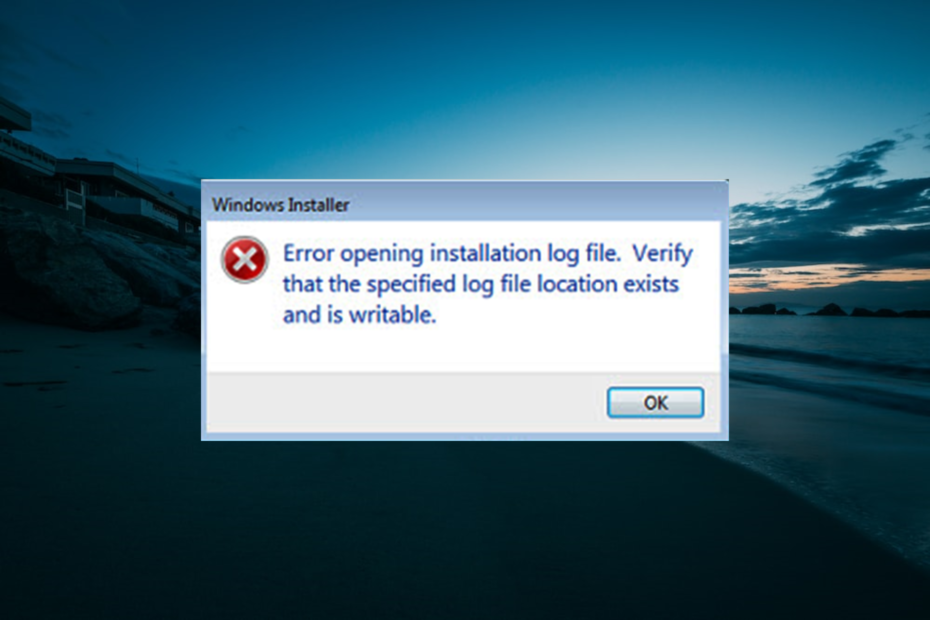
xINSTALE CLICANDO NO ARQUIVO PARA DOWNLOAD
Este software irá reparar erros comuns de computador, protegê-lo contra perda de arquivos, malware, falha de hardware e otimizar seu PC para desempenho máximo. Corrija problemas de PC e remova vírus agora em 3 etapas fáceis:
- Baixe a ferramenta de reparo do PC Restoro que vem com tecnologias patenteadas (patente disponível aqui).
- Clique Inicia escaneamento para encontrar problemas do Windows que possam estar causando problemas no PC.
- Clique Reparar tudo para corrigir problemas que afetam a segurança e o desempenho do seu computador.
- Restoro foi baixado por 0 leitores deste mês.
Às vezes, quando você tenta desinstalar qualquer produto na ferramenta Programas e Recursos do Windows, uma nova janela do Windows Installer aparece e apresenta o erro do Windows 10 ao abrir o arquivo de log de instalação.
É acompanhado pela mensagem: verifique se o local especificado existe e é gravável. Este guia mostrará como corrigir rapidamente esse problema e voltar a remover programas com eficiência.
Por que uma mensagem de erro ao abrir o arquivo de registro de instalação é exibida?
Existem vários motivos para o erro ao abrir o problema do arquivo de log de instalação. Abaixo estão algumas das causas notáveis:
- O log do Windows Installer está ativado: A primeira coisa a verificar se você está recebendo o erro ao abrir o arquivo de log de instalação durante a desinstalação é se o log do Windows Installer está habilitado. Se estiver, você precisa desativá-lo.
- Arquivos de sistema corrompidos: esse problema pode ocorrer se os arquivos de log necessários para excluir seu aplicativo estiverem corrompidos. Você precisa reparar esses arquivos de sistema corrompidos para passar esta mensagem de erro.
- serviço desativado: em alguns casos, o erro ao abrir o arquivo de log da instalação e verificar se o local do arquivo de log especificado existe pode ocorrer porque o serviço Windows Installer está desabilitado. A solução para isso é habilitar o serviço.
Como posso corrigir o erro ao abrir o arquivo de log de instalação?
- Por que uma mensagem de erro ao abrir o arquivo de registro de instalação é exibida?
- Como posso corrigir o erro ao abrir o arquivo de log de instalação?
- 1. Usar Prompt de Comando
- 2. Pare e reinicie o Explorer.exe usando o Gerenciador de Tarefas
- 3. Registrar novamente o instalador do Windows
- 4. Reinstale o Windows Installer
- 5. Desativar registro
- 6. Executar uma verificação SFC
- 7. Inicie o serviço Windows Installer
1. Usar Prompt de Comando
- aperte o janelas Tipo de chave cmde selecione Executar como administrador em Prompt de Comando.
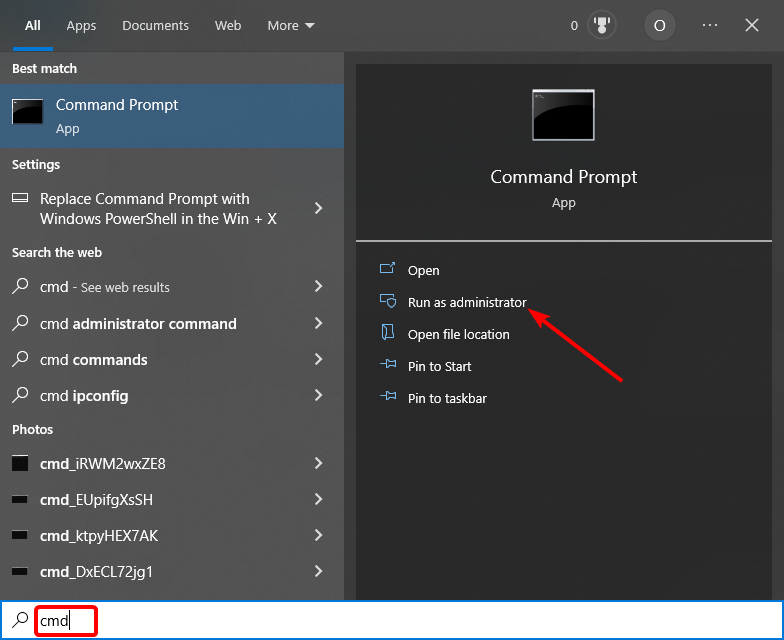
- Digite o comando abaixo e aperte Digitar:
definir TEMP+%tmp%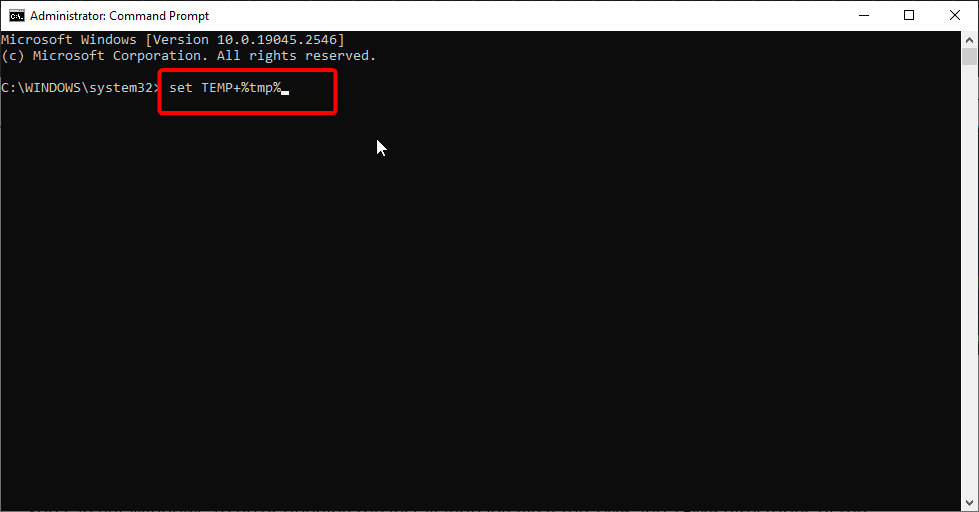
- Por fim, execute novamente a instalação.
Você pode obter um erro do Windows 10 ao abrir o arquivo de log de instalação se os diretórios TMP e TEMP do arquivo forem diferentes, resultando em arquivos do instalador sendo gravados no TMP.
Mas ao tentar ler esses arquivos usando o valor TEMP, o erro é exibido. Nesse caso, você precisa confirmar que ambos os valores se referem ao mesmo caminho usando o prompt de comando:
2. Pare e reinicie o Explorer.exe usando o Gerenciador de Tarefas
- aperte o Ctrl+ Alt + Del para iniciar o Gerenciador de Tarefas.
- Clique com o botão direito do mouse no explorador de janelas opção e selecione Finalizar tarefa.
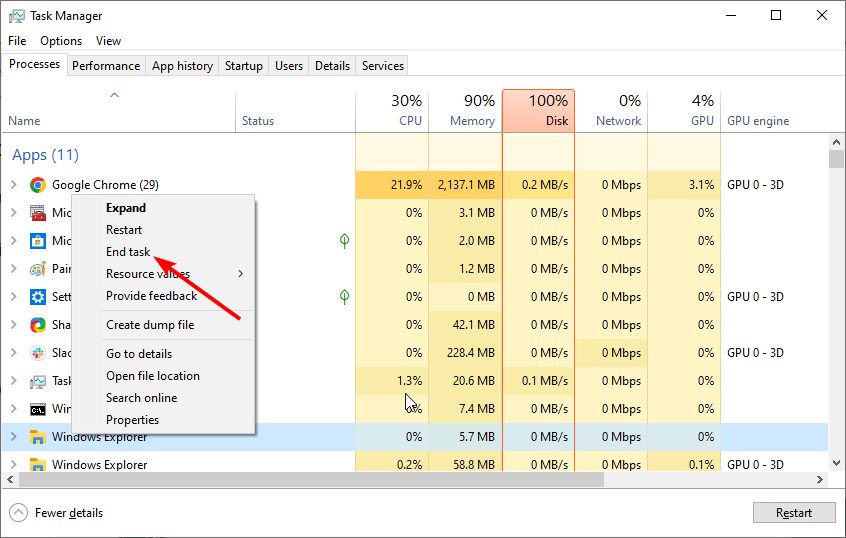
- Agora, clique Arquivo > Executar nova tarefa no topo.
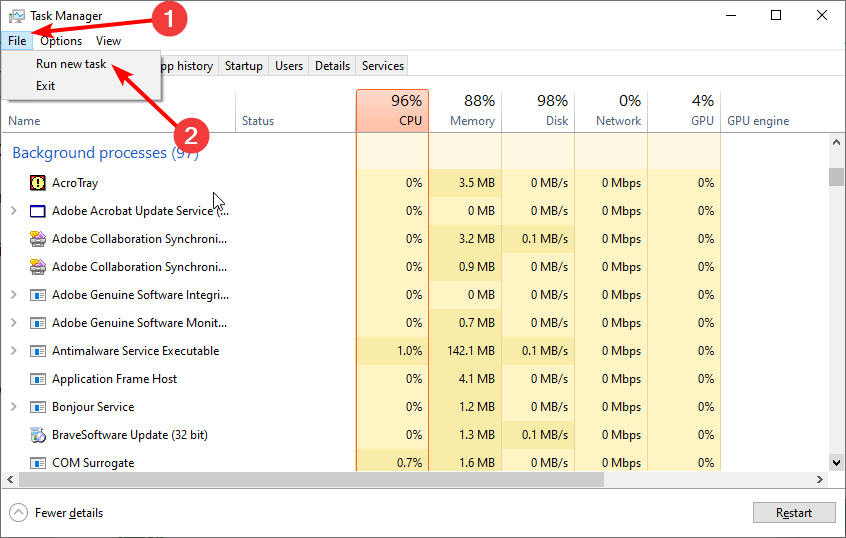
- Finalmente, digite explorer.exe na caixa de execução e clique Digitar.
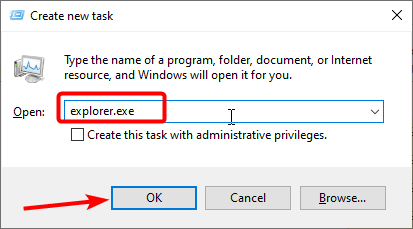
Para corrigir o erro do Windows 10 ao abrir o problema do arquivo de log de instalação, você precisa reiniciar o Windows Explorer. Isso eliminará qualquer falha que o impeça de concluir o processo de instalação ou remoção.
3. Registrar novamente o instalador do Windows
- aperte o janelas chave + R, tipo %windir%\system32, e clique OK.
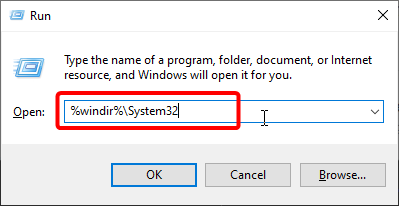
- Localize o Msiexec.exe arquivo e anote o caminho.
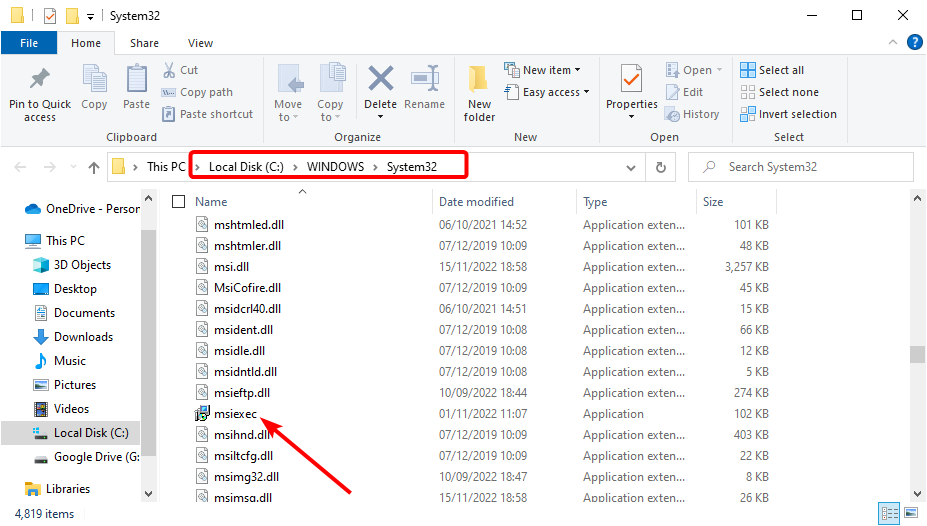
- Agora, lance o Correr utilitário, tipo regedit, e clique OK.
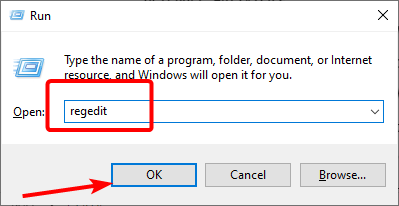
- Em seguida, navegue até o caminho abaixo no painel esquerdo:
HKEY_LOCAL_MACHINE\SYSTEM\CurrentControlSet\Serviços - Agora, clique MSIServer.
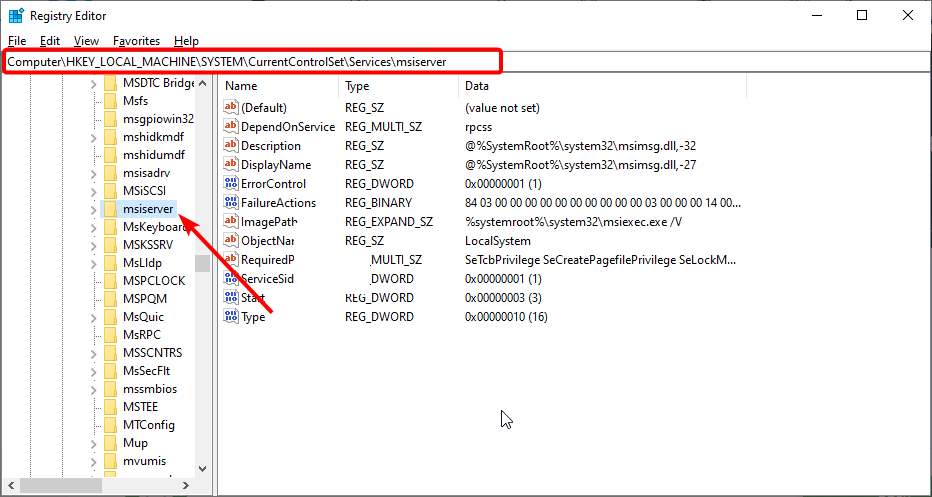
- No painel direito, clique com o botão direito ImagePathe, em seguida, clique em Modificar.
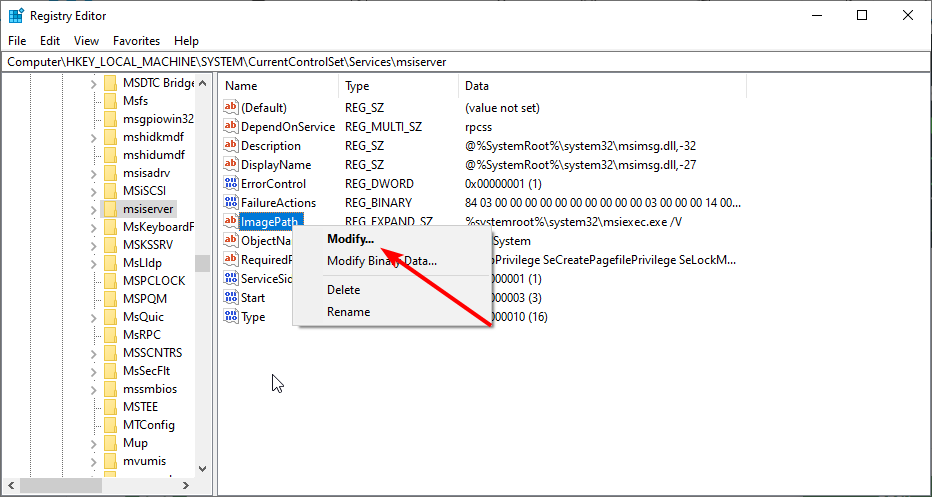
- Agora, defina o dados de valor para o caminho Msiexe.exe que você anotou em passo 2 e adicione /V. Por exemplo, se o caminho for C:\Windows\system32\Msiexec.exe, você precisa definir os dados do valor para C:\WINDOWS\System32\msiexec.exe /V.
- A seguir, clique no OK botão e feche o Editor do Registro.
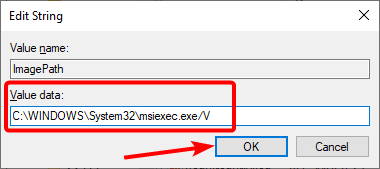
- Clique no Começar ícone e selecione o Poder opção.
- Pressione e segure o Mudança tecla e clique Reiniciar.
- Quando o seu PC reiniciar, escolha solucionar problemas > Opções avançadas.
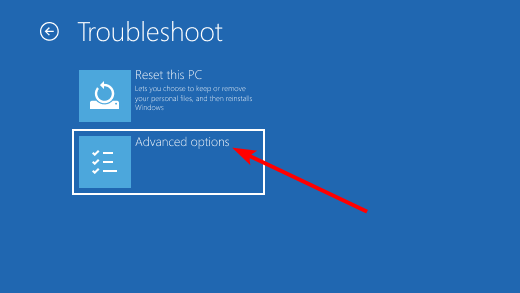
- Agora, selecione Configurações de inicialização.
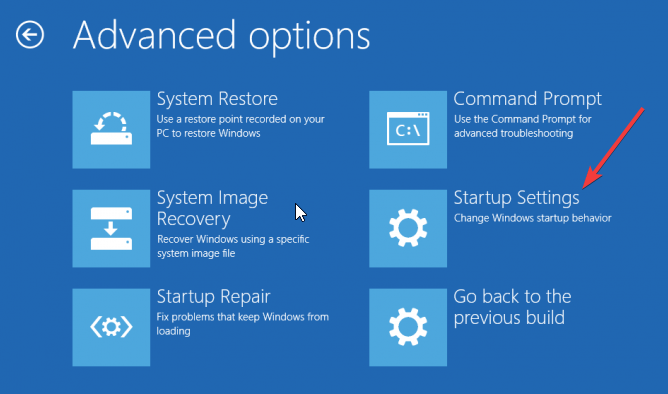
- A seguir, clique no Reiniciar botão.
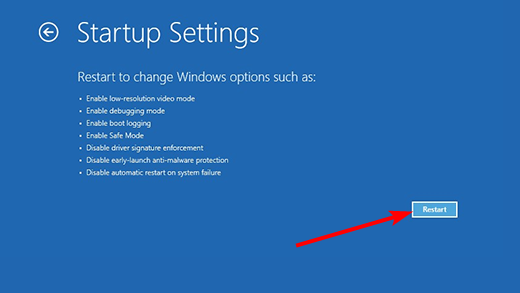
- Quando o seu PC reiniciar, pressione 4 ou F4 para Ativar modo de segurança.
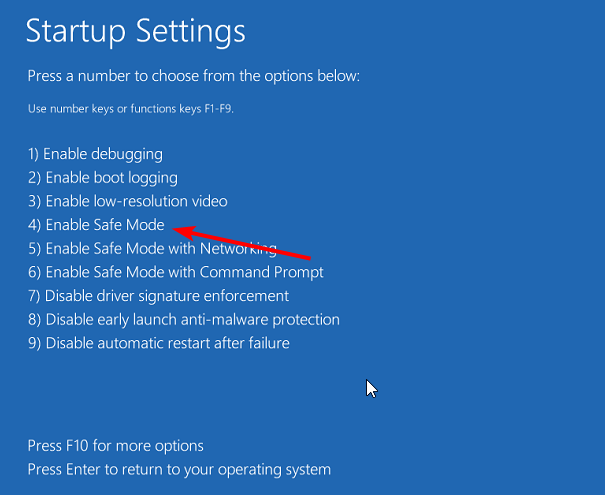
- Após a inicialização do seu PC, pressione o botão janelas chave + R, tipo msiexec /regserver, e clique OK para registrar novamente o instalador MSI em um PC de 32 bits. Se você estiver executando 64 bits, digite %windir%\Syswow64\Msiexec /regserver e clique OK.
- Finalmente, reinicie o seu PC normalmente.
Para registrar novamente o instalador do Windows, verifique a localização do arquivo Msiexec.exe em seu computador e no Registro do Windows. Isso deve corrigir o erro ao abrir a mensagem do arquivo de log da instalação.
4. Reinstale o Windows Installer
- aperte o janelas chave + S, tipo cmde selecione Executar como administrador em Prompt de Comando.
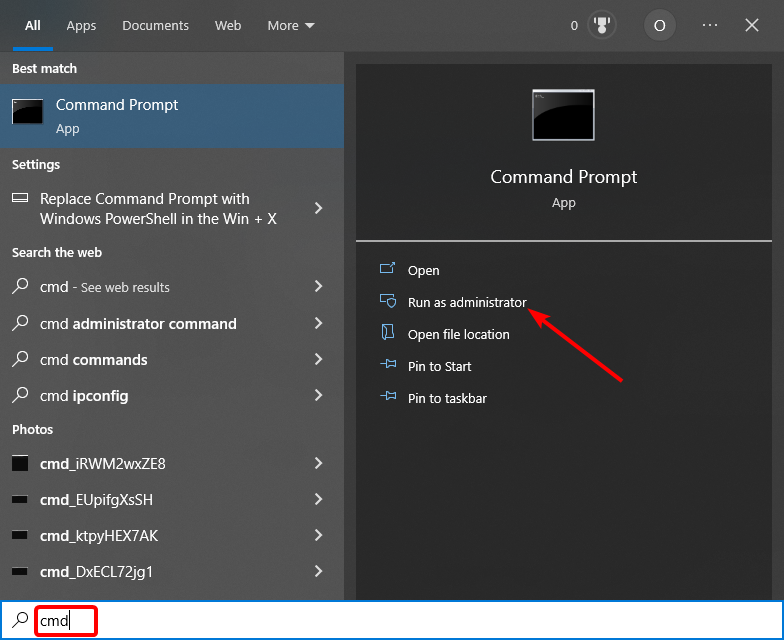
- Digite os seguintes comandos e pressione Digitar após cada:
CD %windir%\system32attrib -r -s -h dllcacheren msi.dll msi.oldren msiexec.exe msiexec.oldren msihnd.dll msihnd.oldsaída - Agora, reinicie o seu PC e baixe a versão mais recente do Windows Installer.
Dica de especialista:
PATROCINADAS
Alguns problemas do PC são difíceis de resolver, especialmente quando se trata de repositórios corrompidos ou arquivos ausentes do Windows. Se você estiver tendo problemas para corrigir um erro, seu sistema pode estar parcialmente quebrado.
Recomendamos a instalação do Restoro, uma ferramenta que fará uma varredura em sua máquina e identificará qual é a falha.
Clique aqui para baixar e começar a reparar.
Para reinstalar o Windows Installer, primeiro você precisa renomear os arquivos danificados do Windows Installer e, em seguida, reinstalar o Windows Installer. Com isso, você deve ser capaz de corrigir o erro ao abrir o problema do arquivo de log de instalação.
5. Desativar registro
- aperte o janelas chave + R, tipo regedit, e clique OK.
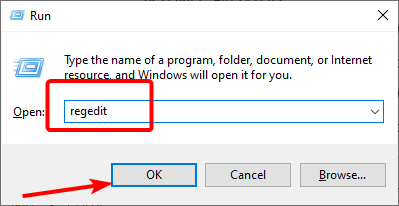
- Navegue até o caminho abaixo no painel esquerdo:
HKEY_LOCAL_MACHINE\SOFTWARE\Políticas\Microsoft\Windows\installer - Agora, clique com o botão direito do mouse no Exploração madeireira opção e selecione Excluir.
Depois de fazer isso, reinicie o seu PC e verifique se o problema foi corrigido.
- CORREÇÃO: Erro ao abrir arquivo para gravação no Windows 10
- Nvwgf2umx.dll está travando os jogos: como corrigi-lo facilmente
- Startmenuexperiencehost.exe: o que é e como desativá-lo
- Código de erro 0xc10100be: como corrigir esse problema de reprodução de vídeo
- 0x80004002 Erro de atualização do Windows: 5 maneiras de corrigi-lo
6. Executar uma verificação SFC
- Inicie o prompt de comando como administrador.
- Digite o comando abaixo e aperte Digitar:
sfc/scannow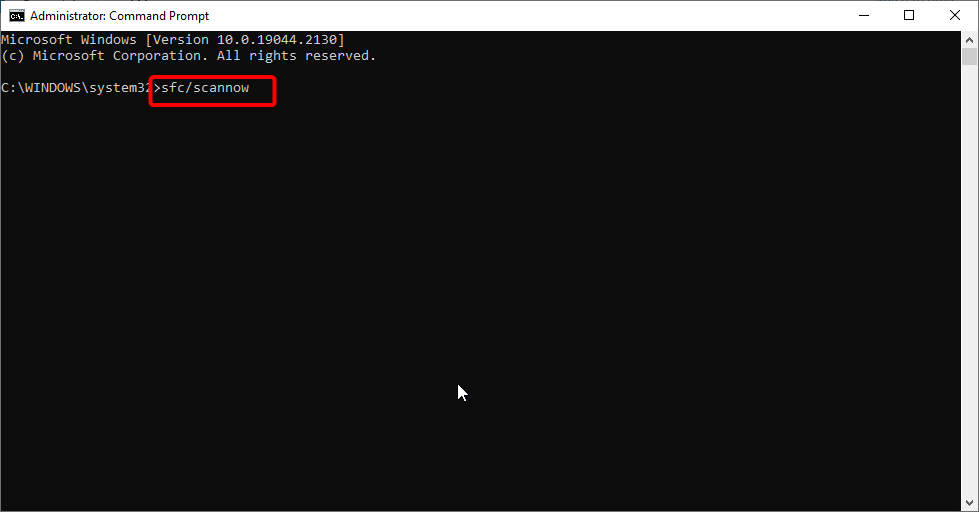
- Por fim, aguarde o fim da execução do comando e reinicie o PC.
Às vezes, o erro ao abrir o problema do arquivo de log da instalação pode ocorrer devido a arquivos de sistema corrompidos. A execução da verificação SFC reparará qualquer arquivo corrompido e restaurará a normalidade do seu PC.
7. Inicie o serviço Windows Installer
- aperte o janelas chave + R, tipo services.msc, e clique OK.
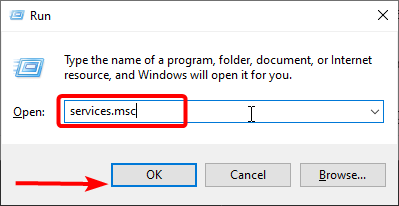
- Clique com o botão direito do mouse no instalador do Windows serviço.
- Agora, selecione o Começar opção.
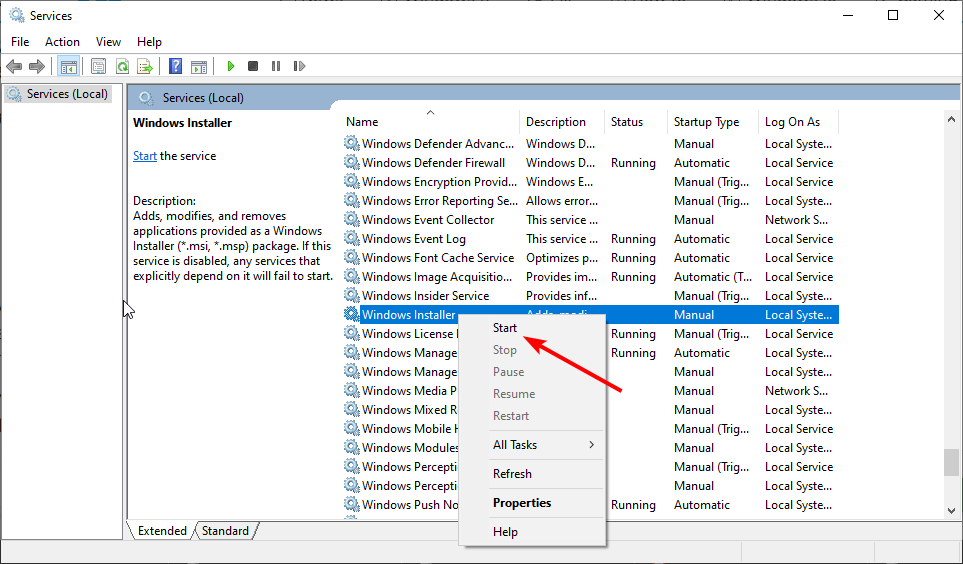
Outra solução eficaz para explorar se você estiver preocupado com o erro ao abrir o problema do arquivo de log de instalação é iniciar o serviço Windows Installer. Isso ocorre porque o serviço é crucial para todas as atividades de instalação de arquivos em seu PC.
Com isso, podemos encerrar este guia detalhado. Espero que você tenha resolvido o problema com uma das correções deste guia.
Se você está enfrentando um problema semelhante, como um erro ao abrir um arquivo para gravação, verifique nosso guia detalhado para corrigi-lo.
Sinta-se à vontade para nos informar a solução que o ajudou a corrigir o problema nos comentários abaixo.
Ainda tendo problemas? Corrija-os com esta ferramenta:
PATROCINADAS
Se os conselhos acima não resolverem seu problema, seu PC pode ter problemas mais profundos no Windows. Nós recomendamos baixando esta ferramenta de reparo de PC (classificado como Ótimo no TrustPilot.com) para resolvê-los facilmente. Após a instalação, basta clicar no botão Inicia escaneamento botão e, em seguida, pressione Reparar tudo.

